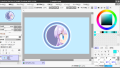ペイントツールSAIは、ブラシサイズをスライダーで調整することができます。
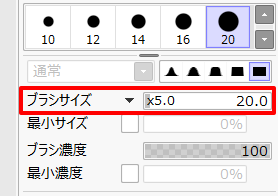
ブラシサイズをかんたんに変更できて便利なのですが、数値の微調整が意外と難しかったりします。
「このサイズにしたい!」という数値があるのに、スライダーが行き過ぎてしまったり、戻りすぎてしまったり……など、狙った数値になかなかならないことがあります。
そんなときに便利なのが、スライダーの1単位ずつの移動です。
この方法を使うと、次のような操作ができます。
ブラシサイズが×0.1のときはスライダーを0.1ずつ動かすことができます。
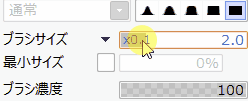
ブラシサイズが×1以上の時は、スライダーを1ずつ動かすことができます。
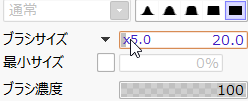
ブラシサイズはもちろん1単位ずつ大きくするだけでなく、1単位ずつ小さくすることもできますよ。
というわけで今回はSAIでスライダーを1単位ずつ動かす方法をお届けします。
スライダを1単位ずつ動かす方法
今回の方法は、次のいずれかの操作でできます。
1つめはマウスのみでできる方法です。
- スライダーを右クリックしたままドラッグする
操作がマウスのみで完結するので、とても手軽です。
2つめはキーボードとマウスを使う方法です。
- まずキーボードのShiftキーを押し、そのままShiftキーを押した状態でスライダーをドラッグする
こちらはマウスでドラッグする前に、Shiftキーを先に押し始めるのがポイントです。
いずれの方法も、スライダーを右に動かすと1単位ずつブラシサイズが大きくなり、スライダーを左に動かすと1単位ずつブラシが小さくなります。
この方法を使った例をみてみよう
今回の方法を使うと、次のような操作ができます。
ブラシサイズが×0.1のときはスライダーを0.1ずつ動かすことができます。
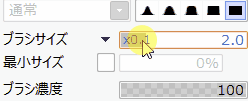
ブラシサイズが×1以上の時は、スライダーを1ずつ動かすことができます。
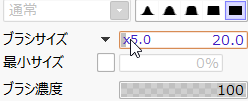
もちろんブラシサイズを1単位ずつ大きくするだけでなく、小さくすることもできますよ。
この方法を使えば、ブラシサイズの調整がよりやりやすくなりますね。
まとめ
今回はペイントツールSAIおよびSAI Ver.2でスライダーを1単位ずつ調整する方法をお届けしました。
今回はブラシサイズのスライダーを例にしましたが、「ブラシ濃度」などSAIで使われているほかのスライダーでも同じ操作ができます。
私は長い間、この方法に気づかずに、ブラシサイズを調整するのに毎回苦戦していました。この方法を使うと、ブラシサイズの微調整がとてもしやすくなりますよ。
興味のある方はよかったら参考にしてみてください。
【ペイントツールSAI Ver.2(SAI2)公式サイト】
SAI おすすめ書籍
SAI2は、基本的な操作や仕様をSAIから引き継いでいます。そのため、技法はSAIのものがほぼそのまま使えます。
技法書も同様で、古い書籍でも役に立つ情報が多く載っています。
私が手にした本の中では次の2冊が気に入っています。
どちらの本も絵柄は今の流行とは違っていますが、SAIの基本的な操作や技法が丁寧に解説されており、SAIのことを知るのによい本かと思います。